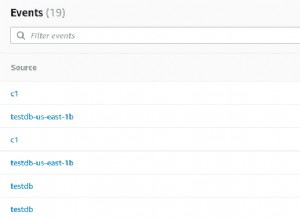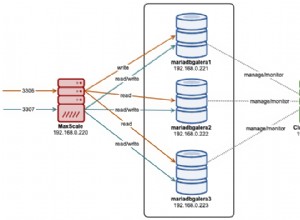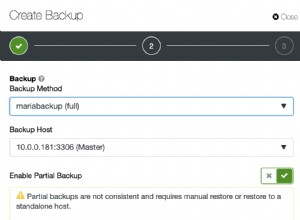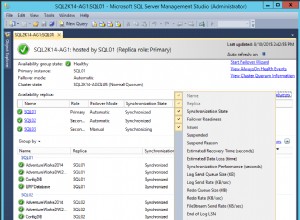Dalam tutorial ini, kami akan menunjukkan cara menginstal phpMyAdmin.
Tutorial ini mengasumsikan Anda telah menghubungkan server Anda ke ServerPilot dan Anda telah membuat setidaknya satu aplikasi di server.
Ikuti langkah-langkah ini untuk menginstal phpMyAdmin:
- Unggah dan ekstrak arsip phpMyAdmin.
- Ganti nama dan edit file konfigurasi.
- Masuk ke phpMyAdmin.
Unggah phpMyAdmin
Pertama, kunjungi www.phpmyadmin.net/home_page/downloads.php di browser Anda dan unduh .tar.gz terbaru arsip. File akan diberi nama seperti phpMyAdmin-4.X.Y-all-languages.tar.gz , di mana X dan Y adalah nomor versi.
Kemudian, unggah arsip phpMyAdmin ke server Anda menggunakan SFTP.
Di Cyberduck (atau klien SFTP pilihan Anda), masuk ke server Anda dengan pengguna sistem milik aplikasi dan navigasikan ke publik , folder root web aplikasi Anda.
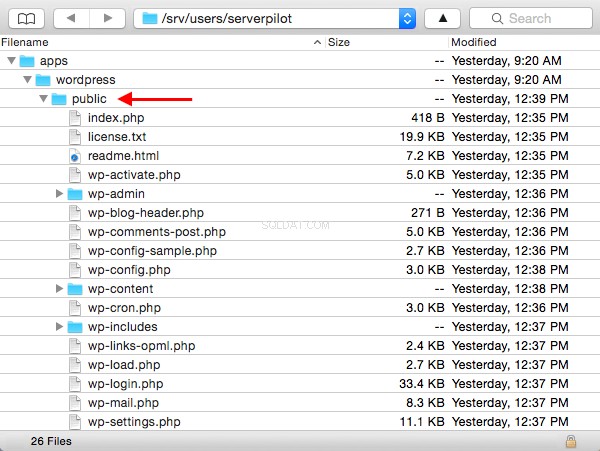
Pilih dan seret file arsip ke publik aplikasi Anda folder di Cyberduck.
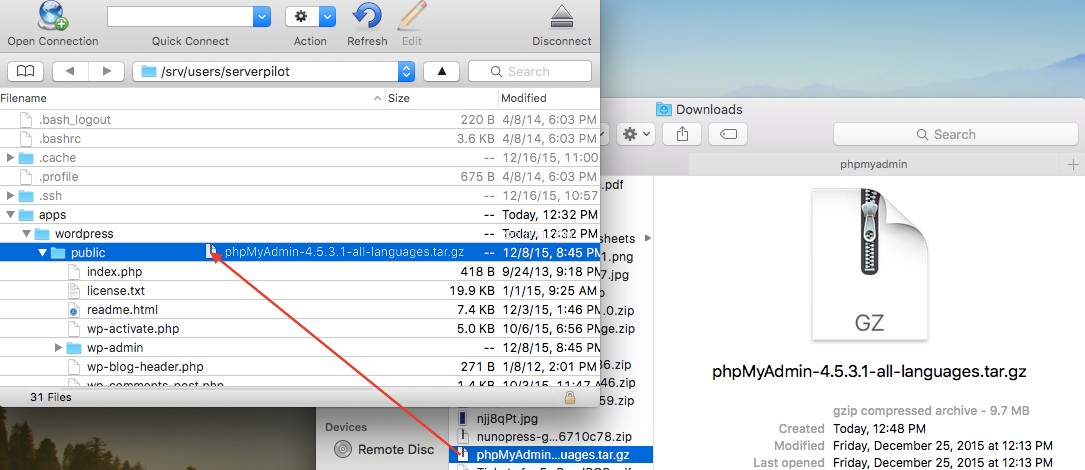
Selanjutnya, klik sekali pada arsip phpMyAdmin dan pilih Perluas Arsip dari menu File Cyberduck.
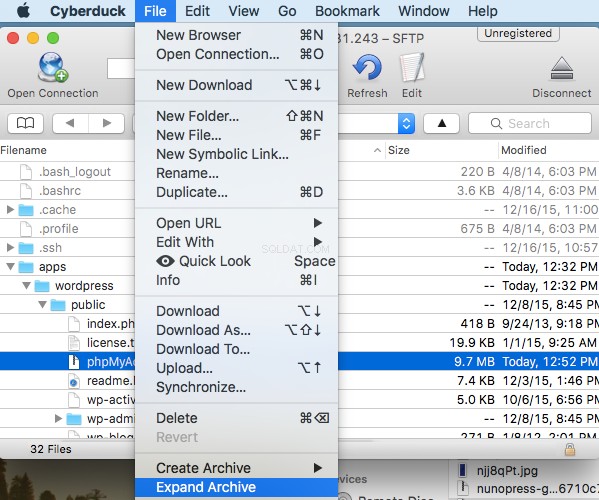
Ketika file telah didekompresi, hapus arsip dan ganti nama baru phpMyAdmin folder untuk sesuatu yang sulit ditebak. Dalam contoh ini, kami menggunakan string acak "F24PG9C3", tetapi Anda harus membuatnya sendiri.
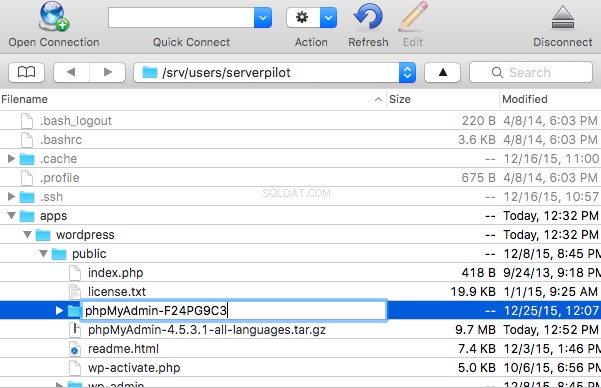
Ganti Nama dan Edit File Konfigurasi
Buka folder phpMyAdmin baru Anda di server Anda dan ganti nama config.sample.inc.php ke config.inc.php .
Sekarang, buka config.inc.php dan atur string acak minimal 32 karakter untuk nilai $cfg['blowfish_secret'] di dekat bagian atas file.

Misalnya:
$cfg['blowfish_secret'] = 'f7q230984(*^3q42bd^$4353yow*q5Trs^1'
Masuk ke phpMyAdmin
Anda seharusnya sekarang dapat membuka phpMyAdmin melalui subdirektori domain Anda ini (mis., http://example.com/phpMyAdmin-F24PG9C3/ ) di peramban Anda. Jika Anda memiliki lebih dari satu aplikasi di server Anda, Anda akan mengakses semua database Anda dengan masuk dengan kredensial yang benar melalui instalasi dan domain phpMyAdmin ini.
Anda dapat masuk ke phpMyAdmin menggunakan nama basis data, nama pengguna, dan kata sandi apa pun yang Anda buat melalui ServerPilot untuk aplikasi apa pun di server ini.